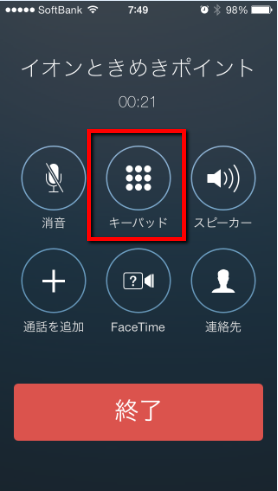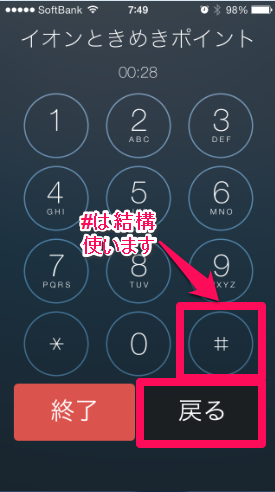【入力】iPhoneで通話中にキーパッドを操作する方法
こんばんは!当サイト「田舎のSE屋さん」の管理人です。ご訪問ありがとうございます。
今朝、イオンのときめきポイントをゲットするために、自動音声サービスに電話したんですが、今まで携帯電話ユーザーだった自分は、
「◯◯番を押して下さい」
って言われたらどうすればよいのか不安でした。「どうやってキー入力すればいいんだろう?」って。
でも実際は全然大したことありませんでした。だって通話中でも画面上にキーパッドがあったんですもんw(うわっ。私のiPhoneスキル低すぎ・・・)
というわけで、今回はiPhoneで通話中にキーパッドを操作する方法をご紹介します(^-^)/
※今回管理人が使用したのはSoftBank(ソフトバンク)のiPhone5。OSはiOS7.0です。
iPhoneで通話中にキーパッドを操作する方法
iPhoneで通話中にキーパッドを使用するのは、不在連絡時などの自動音声サービスくらいですかね。逆にあまり使わないので、初めての人は驚いてしまうかもしれません。
それでは手順です。
①電話をかける
まずは普通に電話をかけます。
②キーパッドをタップ
通話中、普通は耳に電話を当てていると思いますので、耳から話して画面を見てみましょう。
キーパッドという項目があるのでこれをタップ(押す、プッシュ)します。
③キー(番号)入力
キーパッドが現れるので、音声に従って番号をタップしましょう。
自動音声サービスでは「#(シャープ)」も頻繁に使用するのでキーパッドの下にあることを覚えておきましょう。しかも大半は「番号+#」を入力するというパターンなので、番号を押したら、指示に従い、続けて「#」をタップしましょう。また、キー入力が終わったあと[終了]を押さないように。通話が終了してしまいます。
[戻る]をタップしましょう。
2.あとがき
知っている人にとっては当たり前の操作だと思いますが、初めてだとビックリしてしまうので、今回の手順をご参考にして下さいね(^-^)/
★おすすめ記事